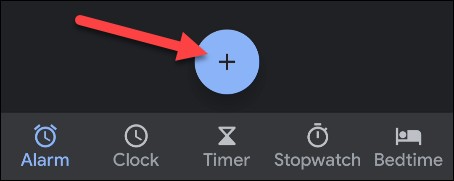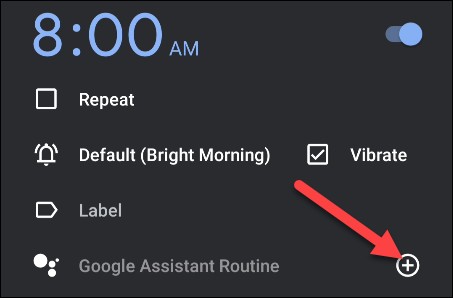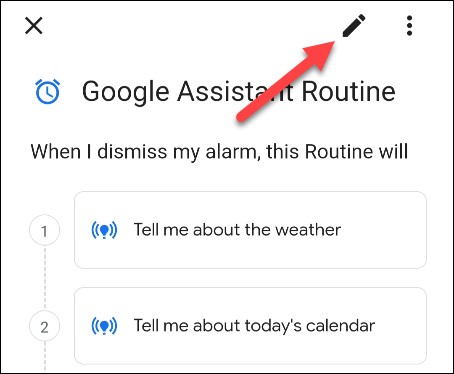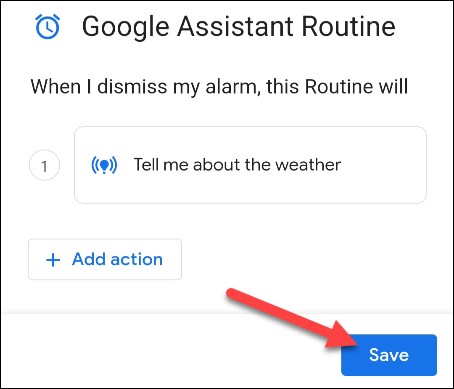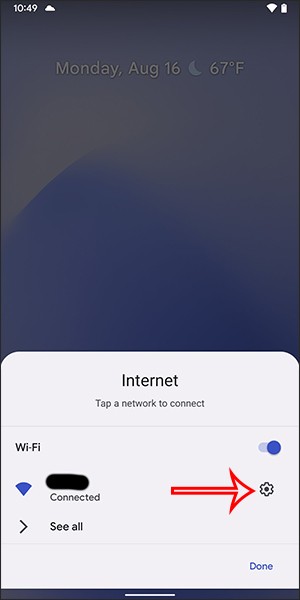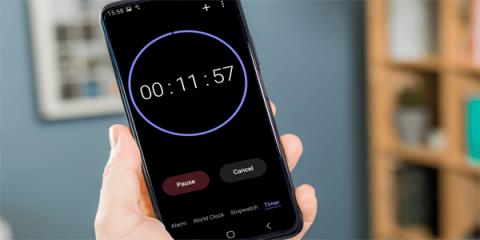Der Wecker und die Wettervorhersage sind für viele von uns zwei Elemente, mit denen der Tag beginnt. Anstatt also den Wecker zu hören und anschließend die Wetterinformationen nachzuschlagen, warum nicht beides in einer einzigen Aktion kombinieren?
Mit der Google Clock App können Sie sich zusätzlich zum Wecker die Wettervorhersage anhören. Wenn Ihr Wecker klingelt, wird ein zusätzlicher Benachrichtigungsprozess ausgelöst, der Sie über das Wetter des Tages informiert. So richten Sie die App ein:
Öffnen Sie zunächst die Uhr-App auf Ihrem Android-Smartphone oder -Tablet und tippen Sie auf die Schaltfläche „ + “, um einen neuen Alarmeintrag zu erstellen.
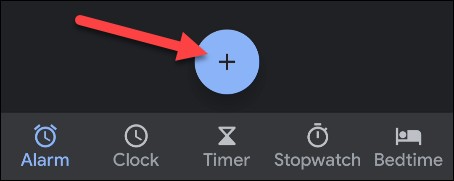
Stellen Sie als Nächstes die Weckzeit ein und tippen Sie dann auf „ OK “.

Nachdem Sie die Uhrzeit eingestellt haben, stehen Ihnen einige zusätzliche Optionen für den Alarm zur Verfügung. Sie können die Wiederholungstage, den Alarmton usw. auswählen. Wir suchen jedoch nach der Schaltfläche „ + “ neben „ Google Assistant Routine “.
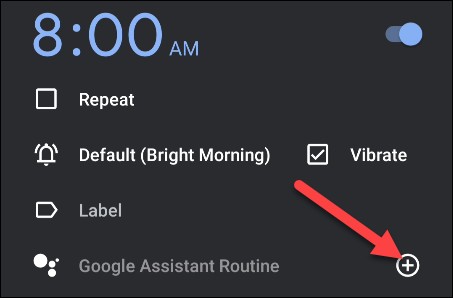
Der Bildschirm zur Erstellung einer Google Assistant-Routine wird mit einigen voreingestellten Optionen geöffnet. Achten Sie auf die Option „ Erzähl mir vom Wetter “.

Unten sehen Sie außerdem einige weitere Optionen. Wenn Sie eine dieser Aktionen löschen oder ihre Reihenfolge ändern möchten, tippen Sie auf das Stiftsymbol.
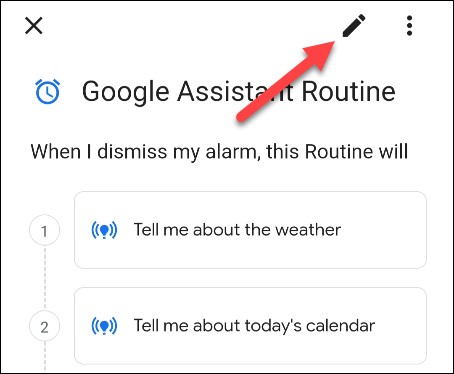
Sie können Aktionen jetzt löschen, indem Sie auf das Papierkorbsymbol tippen oder die Reihenfolge der Aktionen per Drag & Drop ändern. Tippen Sie auf „ Fertig “, wenn Sie alle Änderungen vorgenommen haben.

Klicken Sie auf „ Speichern “, um den Vorgang zu bestätigen.
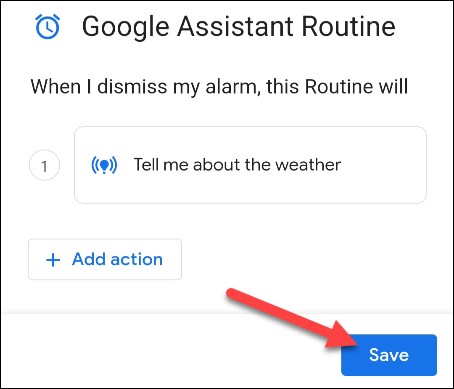
Abschließend werden Sie in einem Popup gefragt, ob Sie Google Assistant erlauben möchten, diese Aufgaben auch bei gesperrtem Bildschirm auszuführen. Tippen Sie auf „ Zulassen “.

„ Google Assistant Routine “ ist jetzt aktiviert. Wenn Sie diese Routine aus Ihrem Alarm entfernen möchten, tippen Sie einfach auf die Schaltfläche „ - “.
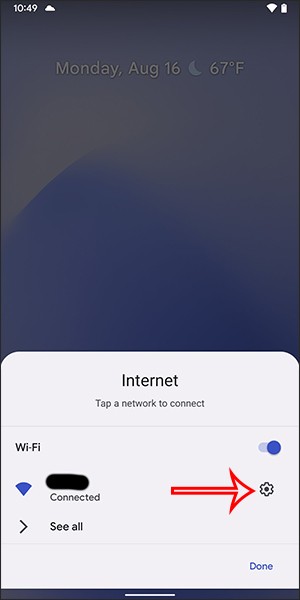
Fertig! Die Wettervorhersage für den Tag wird nun nach dem Weckerklingeln vorgelesen.